Настройка ip телефона cisco 303




Первым делом нажимаем на кнопку Admin login:

Видим следующее:

Во вкладке Info отображается вся необходимая информация о работе телефона, в том числе и статус регистраций учётных записей.
Переходим во вкладку System:



Пройдёмся по пунктам:
General
Line Enable: Yes
NAT Settings
Nat Mapping Enable: Yes
Nat Keep Alive Enable: Yes
SIP Settings
SIP Port: 5060 (порт по которому телефон регистрируется на атс)
Subscriber information
Display name: Name (имя, которое отображается при внутренних звонках)
User ID: ID предоставленный сотрудником нашей тех, поддержки.
Use Auth ID: Yes
Password: пароль, предоставленный сотрудником нашей тех, поддержки.
Auth ID: ID предоставленный сотрудником нашей тех, поддержки.
Audio configuration
Preferred codec: G711a (аудио-кодек - при низком качестве интернет соединения рекомендуется указывать G729a).
Use Pref Codec Only: Yes (использовать только выбранный кодек).

Если вы всё сделали правильно, в строке Registration State будет указано: Registered. Если всё так, то можно проверить телефон на работу вх./исх. звонков.

Спустя примерно 1 минуту начнется обновление ПО. Обновление продлится около 10 мин.

Нажимаем Admin Login затем advanced - откроются расширенные настройки устройства. Далее открываем вкладку System. Производим настройки подключения к локальной сети или сети Интернет (если они ещё не были произведены с клавиатуры телефона). Данные параметры Вы можете узнать у своего системного администратора или провайдера услуг Интернет. Secondary NTP Server: указываем сервер с которым телефон будет синхронизировать время.


Нажимаем Submit all Changes.
Далее вкладка Phone.
Вкладки Ext1 - Ext3 – это телефонные линии. В зависимости от модели телефона бывает 1,2,4,8,12 линий.
Subscriber Information
Display Name: логин
Password: пароль к учётной записи SIP *
Auth ID: логин *
User ID: логин *
* Учетные данные (Логин и Пароль) вы можете посмотреть в Личном кабинете. Для просмотра пароля нажмите на значок глаза.
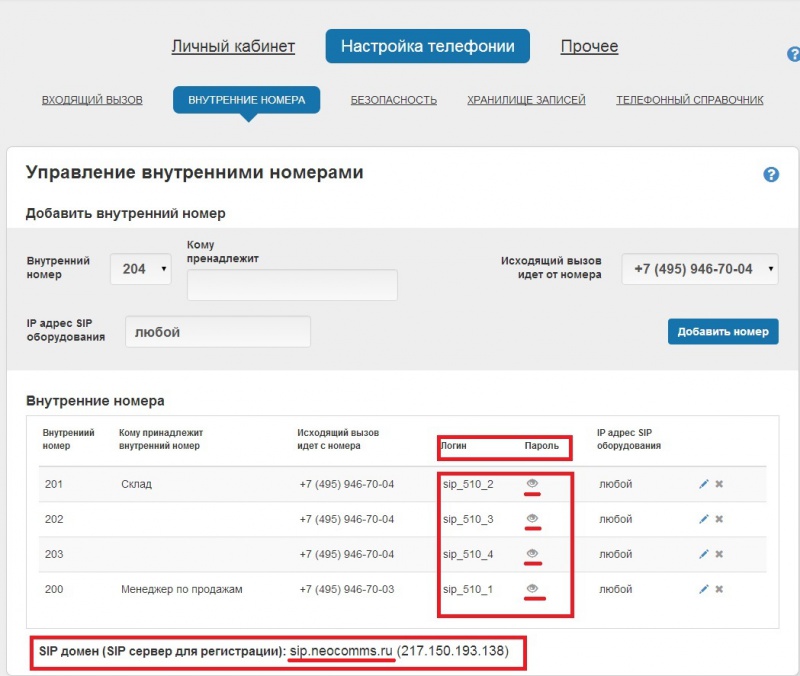
Use Auth ID: yes
Audio Configuration:
Preferred Codes: G.711a (или G.729)
G.729a Enable: yes (остальные кодеки можно отключить, в нашей сети они не поддерживаются).
DTMF Tx Method: InBand


Нажимаем Submit all Changes.
Телефон настроен и готов к использованию. Для более детальной настройки читайте Инструкцию.
Примечания:
___________________________________________________________________
Dialplan (<8:7>xxxxxxxxxxS0|<7:7>xxxxxxxxxxS0|ххxx.|1xxS0)
При звонках по РФ людям привычнее набирать номер через 8, а провайдер связи принимает только в Е.164, поэтому 8 заменяю на 7, жду оставшихся 10 цифр и немедленно отправляю запрос (S0).
Вкл/выкл режима ожидания
Вкладка USER
Supplementary Services
CW setting: Yes - включить решим ожидания, No - выключить
DTMF Tx Method:
InBand - в голосе
AVT - RFC2833
___________________________________________________________________
Отключение WEB - интерфейса.
Вкладка SYSTEM
Enable Web Server: NO
Для вкл. WEB - интерфейса, заходим в меню телефона Menu - Network - 7 Enable Web Server - жмем Edit - жмем Y/N (выбираем YES) - жмем ОК - жмем SAVE
1.1 В личном кабинете системы необходимо перейти во вкладку “Настройки”. Выбирать в боковом меню “Внутренние номера” и кликнуть на пиктограмму с изображением шестеренки напротив нужного номера.

1.2 Нужные для настройки данные отображены в полях: “имя SIP-пира”, “сервер” и “пароль”.

2. Как произвести настройку IP-телефона?
IP-телефон подключаем к роутеру. Нам необходимо определить IP-адрес, для этого - нажимаем кнопку “Menu”-“Status”-“”Current IP“”.
Открываем веб-браузер и в адресную строку вводим этот IP-адрес. Откроется форма авторизации для доступа к настройкам SIP-телефона. По умолчанию логин — “Admin Login”, пароль — “admin”.
В веб-интерфейсе телефона открываем вкладку “SIP” и указываем диапазон RTP портов.

Открываем вкладку “Phone”. Если Вы используете больше чем одну линию, необходимо назначить на каждую кнопку телелефона (Справа от экрана) соответствующий экстеншен.

Открываем вкладку “”Ext 1“”. Заполняем поля:
Нажимаем кнопку “Submit All Changes” и проверяем статус регистрации. Если всё сделано правильно, то значение будет “Registered”.

Телефон позволяет заводить одновременно до 4х SIP учетных записей (внутренних номеров). Есть возможность настройки BLF. Работает с NAT. Имеет два порта (интерфейса): WAN и LAN что позволяет использование в качестве свитча для ПК. Допустимо подключение гарнитур операторов. Имеет встроенную телефонную книгу, web-интерфейс, распознавание голосовой активности и обширный функционал управления вызовом.
Для получения доступа к веб интерфейсу подключите телефон к своей локальной сети и дождитесь инициализации и получения ip-адреса. Чтобы его узнать переходим: меню, сеть (9ый пункт) и во втором пункте будет указан ip адрес телефона. Копирум его в адресную строку браузера и переходим.
Попадаем в базовый web интерфейс. Для того чтобы видеть все настройки лучше пользоваться расширенным. Сделать это можно кликнув в правом верхнем углу admin login (по умолчанию пароль и логин пустые) и затем advanced.
На странице по умолчанию – voice->info отображается информация текущего состояния телефона. А именно метод получения ip адреса, сам адрес, адрес шлюза, название серии и модели аппарата, текущая версия прошивки (что будет очень полезно в дальнейшем).
Следующая вкладка system содержит сетевые настройки. Статический или по DHCP получение ip-адреса, разрешение или запрет доступа на web, пароль для пользователя.
Внимание! Необходимо сменить пользователя на «administrator» или «advanced»
Здесь нам нужно заполнить пункты:
Proxy – ip адрес станции на который проводится регистрация телефона
Register – Включаем регистрацию
Display name – отображаемое имя
Password – Пароль от внутреннего номера
Auth ID – Внутренний номер
User ID – Внутренний номер
Use Auth ID – разрешение на регистрацию по ID
При регистрации крайне важно проверить план набора номера. Поскольку если он будет ограничивать номера, это вызовет проблемы с вызовами, а так же добавит проблем в обнаружении неполадки, потому как неправильно набранный номер не будет передаваться на станцию.

4. Настройка плана набора
После настройки и регистрации есть возможность настротить RTP порты, для гарантии того, что они не будут перекрыты другими устройствами.
выполняется автопровиженингом. А именно: в локальной сети подниматется tftp-сервер, например бесплатной мини утилитой tftpd32(64)
Выглядит она следующим образом:

6. Подготовка к прошивке
Окно приложения слева. Синим выделен ip-адрес на котором будет размещен сервер. Красным помечены файлы локализации, которые нужно скачать и разместить в папке приложения.
По готовности перейдем к подготовке телефона:

7. Русификация (локализация)
Заполняем следующие поля:
Dictionary Server Scrip –
где 192.168.1.1 это адрес компьютера, на котором запущен TFTP сервер
Default Character Encoding:
И применяем настройки.
По окончании и перезагрузке телефона на нем будет установлен русский язык интерфейса.
Читайте также:


